【谷歌浏览器技巧】谷歌浏览器如何更改语言?
有小伙伴使用谷歌浏览器,如果英文认起来比较困难,不是太方便使用,所以想更改成中文,方便使用 。或者是因为目标国家不一样,想更改浏览器语言,可以更沉浸式体验使用谷歌 。或者是一些网站安装了某些语言防查看代码,通过更改浏览器语言,也可以打开网站,等等原因 。
这里以英文转中文为例,其他语言,如果不认识,可以根据位置进行点击 。
1.打开谷歌浏览器
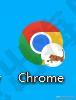
文章插图
2.点击自定义及控制
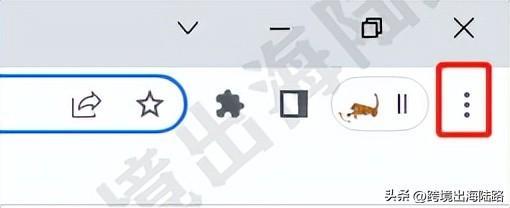
文章插图
3.点击 Settings
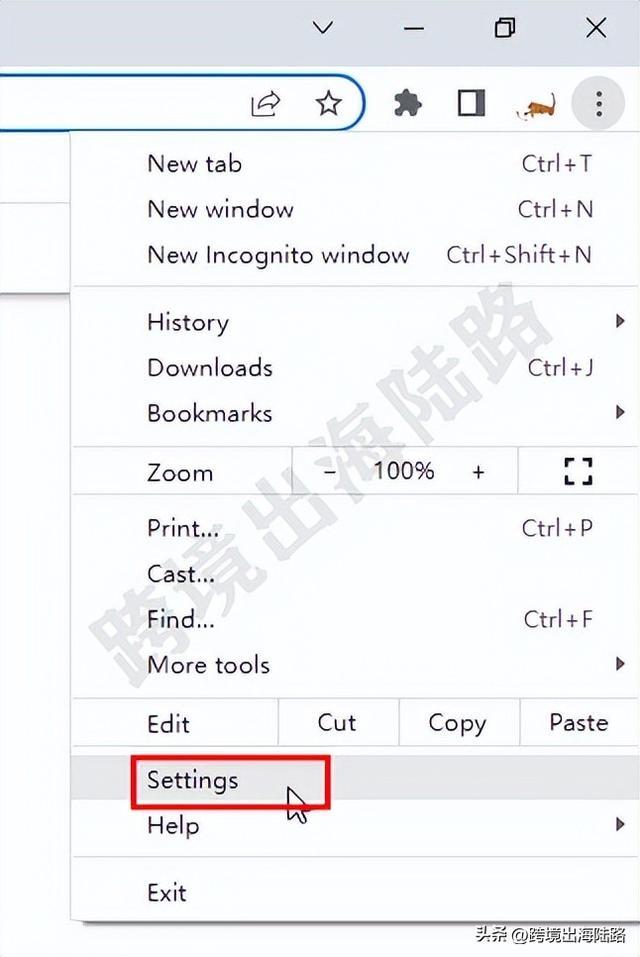
文章插图
4.点击 Language 。如果是其他不认识的语言,可按地球图标查找,然后点击
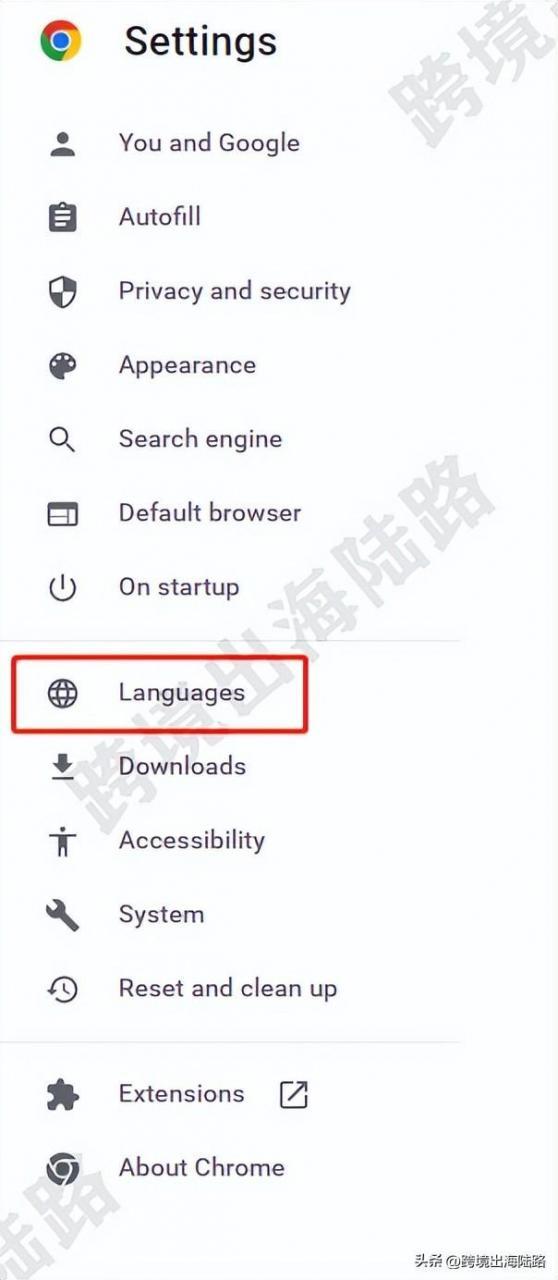
文章插图
5.点击 Add language 。如果是其他不认识的语言,可注意字体颜色
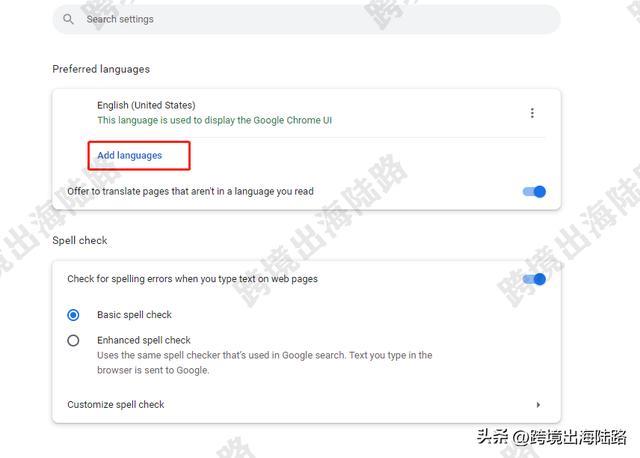
文章插图
6.滑动,找到目标语言
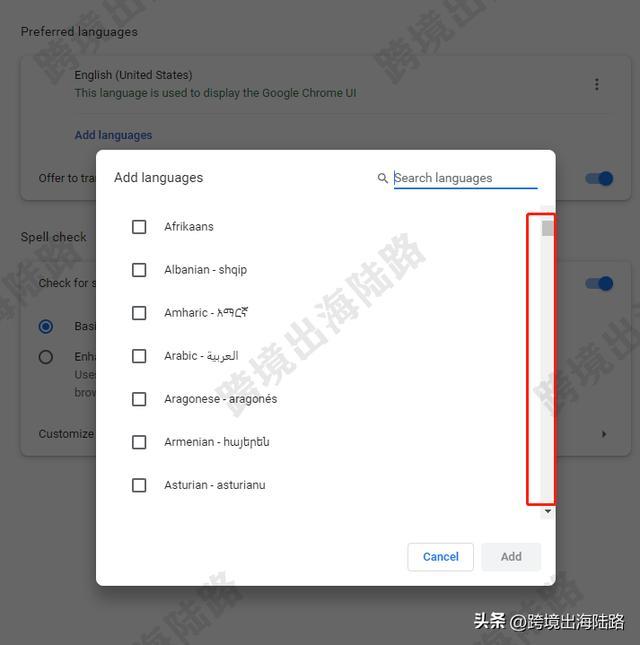
文章插图
7.我们这里以 Chinese(Simplified)-中文(简体) 。其他目标语言,自行查找
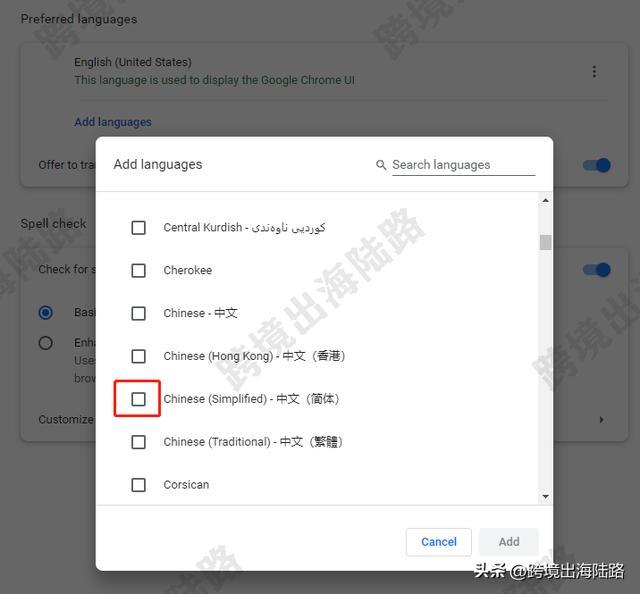
文章插图
8.点击右下角 Add
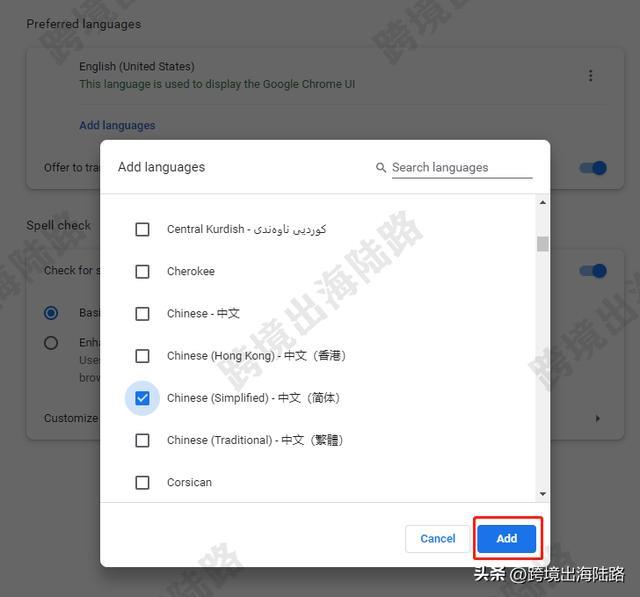
文章插图
9.点击目标语言那栏的右边三个点
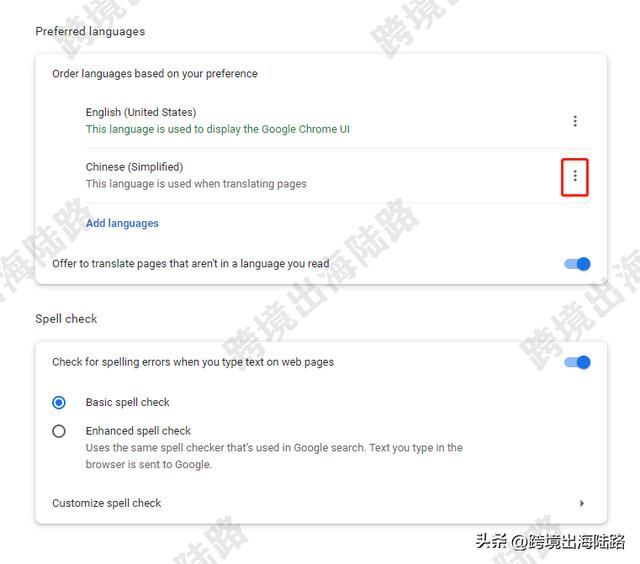
文章插图
10.勾选 Display Google Chrome in this language

文章插图
11.点击 Relaunch
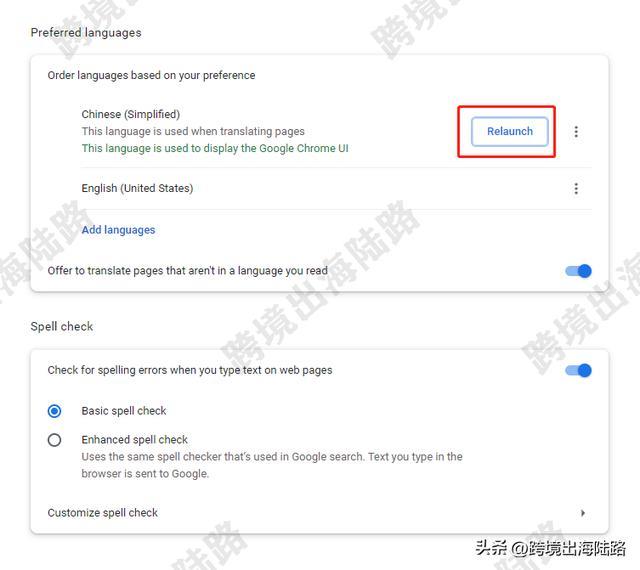
文章插图
12.谷歌浏览器语言已更改成功
【谷歌浏览器改语言的技巧 谷歌浏览器怎么更改语言设置】
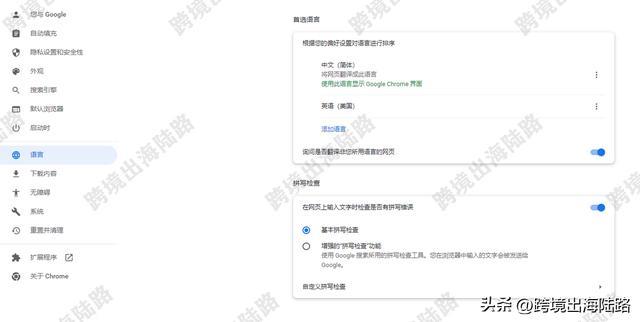
文章插图
- 如何从Endless操作系统更改为Windows11
- 红帽Linux:如何修改主机名详细教程
- pdf高亮文本怎么换颜色背景 pdf更改背景颜色的方法
- 华为桌面应用图标设置方法 手机图标怎么改成喜欢的图片
- 华为浏览器的实用功能 手机浏览器在哪里找
- 路由器密码重置的步骤 无线网怎么改密码
- 路由器修改密码的方法 wifi如何重新设置密码
- 路由器用手机重置密码的流程 手机上路由器怎么改密码教程
- 修改路由器wifi密码的方法 wifi路由器原始密码是什么
- 联想win10改win7bios设置方法 win7换win10需要改bios的教学
